| Index |
|
Asztalsáv menü A Polc Futó programok listája |
Asztalsáv (Deskbar)
Az Asztalsáv egy kis panel, ami alap esetben a jobb felső sarokban helyezkedik el. Ez a Haiku megfelelője a Windows Tálcájának. 3 része van: a menü, ahol a programok és beállítások találhatóak, a polc, az órával és a többi eszközzel, és a futó programok listája.

Az Asztalsáv bármelyik sarokba illetve a képernyő aljára és a tetejére húzható a markoló segítségével. Továbbá nem csak a pozíció, hanem a mérete is módosítható: lehet kompakt vagy teljes.
 Asztalsáv menü
Asztalsáv menü
A menü megnyílik, ha az Asztalsávon a logóra kattintunk:

Haiku névjegye... - Alapvető rendszer és jogi információk.
Keresés... - A Kereső panel megnyitása.
Replikánsok megjelenítése - A kis Replikáns jelek megjelenítése/elrejtése, aminek segítségével mozgatható, eltávolítható egy replikáns.
Csatolás - Ez az opció megegyezik az Asztal helyi menüjével (további információk a Lemezek csatolása fejezetben).
Asztalsáv-beállítások... - Az Asztalsáv beállításai (információk lejjebb).
Leállítás - A rendszer a vagy a.
Legutóbbi dokumentumok, mappák, programok - A legutóbb megnyitott dokumentumok, mappák illetve programok listája (bővebben az részben alább).
Programok, Bemutatók, Asztali kisalkalmazások, Beállítások - Az elérhető programok, bemutatók és beállítások listája.
További bejegyzéseket hozhatsz létre bármilyen elemhez (programhoz, mappához, fájlhoz, kereséshez, stb.), amihez hivatkozást készítesz a ~/config/settings/deskbar mappába.
 Asztalsáv beállításai
Asztalsáv beállításai
Menü
Bár az Asztalsáv menüjének felső része állandó, a alatti menüpontok személyre szabhatóak.
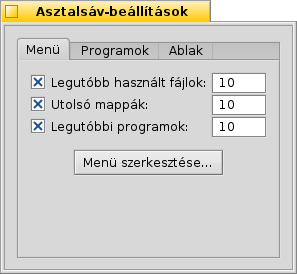
Megadható az utoljára használt fájlok, mappák illetve programok száma, amik majd megjelennek a menüben, vagy egyáltalán megjelenjen-e vagy sem.
A gomb megnyomásával megnyílik a ~/config/settings/deskbar/ mappa. Itt megtaláljuk a menüben megjelenő összes mappát és hivatkozást, melyek alap esetben a , , , és a .
A bejegyzések törölhetőek vagy újak adhatóak hozzá (például programok, dokumentumok vagy akár lekérdezések), amiket egyszerűen csak be kell másolni a mappába, vagy törölni kell onnan.
A legegyszerűbb az, ha a fájlt, mappát vagy a mentett keresést az Asztalsávra húzzuk, ahová rakni szeretnénk.
Programok
Az alábbi beállítások nincsenek hatással a programokra, csupán a futó programok listájának megjelenését módosíthatjuk vele.

| A futó programok listájának ABC sorrend szerinti rendezése. | ||
| A Nyomkövető mindig az első a futó programok listájában a sorbarendezéstől függetlenül. | ||
| Egy kis kapcsoló megjelenítése a program neve mellett, amivel megjeleníthetjük/elrejthetjük a programhoz tartozó ablakok listáját a program neve alatt. | ||
| Az újonnan indított programok ablak-listájának automatikus megjelenítése. | ||
| A futó programok listájában a programok neveinek elrejtése. | ||
| A futó programok listájában a programikonok mérete. |
Ablak
Ezek az opciók magára az Asztalsáv-ablakra vonatkoznak.

| Az Asztalsáv mindig a többi ablak előtt van. | ||
| Az Asztalsáv előre hozása ha az egér fölé kerül. | ||
| Az Asztalsáv mérete lecsökken mindössze néhány képpontra, majd előjön ha az egér fölé kerül. |
 A Polc
A Polc
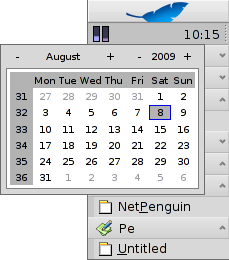
Többek között a Polc egy órát is tartalmaz. Az egeret az óra felett tartava megjelenik az aktuális dátum. A bal egérgombbal megjelenik egy naptár is. Jobb gombbal pedig az óra megjeleníthető/elrejthető, illetve beállíthatjuk az Időt.
Bármelyik program elhelyezhető a polcon ikon formájában. A levelező rendszer másik ikont jelenít meg ha új levél érkezik, és egy menüvel is rendelkezik, ahonan például új levelet készíthetünk. A Folyamatkezelő egy másik példa, hogy miként jeleníthetünk meg információkat a polcon (processzor/memória használat) és hogy hogyan lehet még menüt hozzáadni.
 Futó programok listája
Futó programok listája
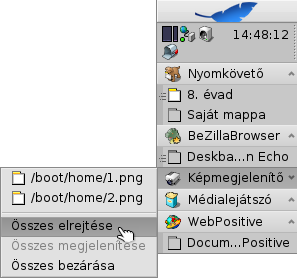
A programok között könnyedén válthatunk, csak az adott program egy ablakára kell kattintani. Jobb egérgombbal pedig elrejthető, bezárható az ablak vagy az egész program.
Ha engedélyeztük a programkiterjesztőt, akkor azzal megjeleníthetjük illetve elrejthetjük a programhoz tartozó ablakok listáját közvetlenül a program alatt.
Az ablakok melletti ikonok információt adnak az ablak állapotáról. A fehér ikon jelzi, hogy az ablak látható, a szürke ikon pedig azt, hogy el van rejtve. A három vonal az ikon előtt arról informál minket, hogy az ablak nem a jelenlegi munkaasztalon található.
 Magyar
Magyar Français
Français Deutsch
Deutsch Italiano
Italiano Русский
Русский Español
Español Svenska
Svenska 日本語
日本語 Українська
Українська 中文 [中文]
中文 [中文] Português
Português Suomi
Suomi Slovenčina
Slovenčina Português (Brazil)
Português (Brazil) Català
Català English
English